役割を作成する
新しい役割を作成するできます。
-
ツールバーの管理
 をクリックします。
をクリックします。
- 役割をクリックします。
- 新しい役割をクリックします。
新しい役割を作成ウィンドウが表示されます。
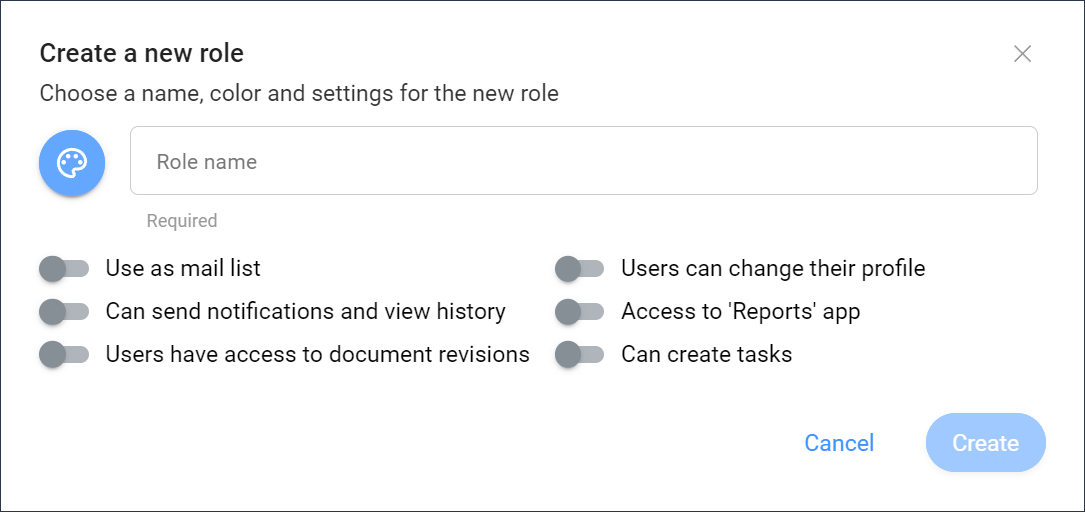
- 新しい役割の名前を入力します。
-
 をクリックし、色を選択します。
ヒント: 役割ごとに異なる色を選択することにより、役割ごとの注釈の区別が容易になります。
をクリックし、色を選択します。
ヒント: 役割ごとに異なる色を選択することにより、役割ごとの注釈の区別が容易になります。 -
以下の設定を有効化または無効化します。
- Use as mail list
これにより、この役割を持つすべてのプロジェクトメンバーにメッセージを送信できます。
- 他のユーザーを閲覧できます
これにより、他のプロジェクトメンバーに通知を送信したり、履歴を表示することができます。
- Users have access to document revisions
プロジェクトメンバーがドキュメントのリビジョンを表示することができます。
- Users can change their profileプロジェクトメンバーが自身のプロファイル設定を編集することができます。注: この設定が推奨されます。
- レポートを表示できます
ユーザーがレポート
 ツールにアクセスできます。
ツールにアクセスできます。 - タスクの作成
ユーザーがタスクを作成できます。
- Use as mail list
-
作成をクリックします。
ユーザの割り当てウィンドウが表示されます。
-
必要に応じて、既存ユーザまたは新規ユーザを役割に割り当てます。
- ユーザのEメールアドレスを入力します。
 をクリックします。
をクリックします。連絡先ペインに連絡先が表示されます。
- 必要に応じて、別のユーザを追加します。
- 必要に応じて、招待メールを送信 を有効にします。
- 確定する場合はユーザーの追加をクリックします。この役割にユーザを割り当てない場合はこの手順をスキップするをクリックします。

